Užklausa yra instrukcijų rinkinys, kurį galite naudoti dirbdami su duomenimis. Vykdote užklausą, kad atliktumėte šias instrukcijas. Be rezultatų, kuriuos galima rūšiuoti, grupuoti arba filtruoti, grąžinimo, užklausa taip pat gali kurti, kopijuoti, naikinti arba keisti duomenis.
Šiame straipsnyje aiškinama, kaip vykdyti užklausas, ir pateikiama tik trumpa įvairių užklausų tipų apžvalga. Šiame straipsnyje taip pat aptariami klaidų pranešimai, su kuriais galite susidurti vykdydami skirtingų tipų užklausas, ir pateikiami veiksmai, kurių galite imtis norėdami pašalinti arba ištaisyti šias klaidas.
Šiame straipsnyje nepateikiama nuoseklių užklausų kūrimo instrukcijų.
Svarbu: Negalite vykdyti veiksmų užklausų, jei duomenų bazė veikia išjungimo režimu – sumažinto funkcionalumo režimu, kurį programa "Access" naudoja jūsų duomenims apsaugoti tam tikromis aplinkybėmis. Galite matyti dialogo lango įspėjimą arba galite matyti įspėjimą pranešimų juostoje.
Daugiau informacijos apie išjungimo režimą ir kaip įgalinti veiksmų užklausas žr. skyriuje Veiksmo užklausos vykdymas.
Ką norėtumėte daryti?
Vykdyti pasirinkimo arba kryžminę užklausą
Išrinkimo ir kryžminės užklausos naudojamos duomenims nuskaityti ir pateikti bei formoms bei ataskaitoms pateikti su duomenimis. Vykdant pasirinkimo arba kryžminę užklausą, Access rodomi rezultatai duomenų lapo rodinys.
Vykdyti užklausą
-
Raskite užklausą naršymo srityje.
-
Atlikite vieną iš šių veiksmų:
-
Dukart spustelėkite užklausą, kurią norite vykdyti.
-
Spustelėkite užklausą, kurią norite vykdyti, tada paspauskite ENTER.
-
Jei užklausa, kurią norite vykdyti, šiuo metu atidaryta maketo rodinys "", ją taip pat galite paleisti spustelėdami vykdyti grupėje Rezultatai, esančioje juostelės skirtuko Dizainas dalyje „Microsoft Office Fluent“ vartotojo sąsaja.
Veiksmo užklausos vykdymas
Yra keturių tipų veiksmų užklausos: papildymo užklausos, naikinimo užklausos, naujinimo užklausos ir lentelės sudarymo užklausos. Išskyrus lentelės sudarymo užklausas (kurios kuria naujas lenteles), veiksmų užklausos pakeičia lentelių, kuriomis jos pagrįstos, duomenis. Šių keitimų negalima lengvai anuliuoti, pvz., paspaudus CTRL + Z. Jei atliekate keitimus naudodami veiksmo užklausą, kurios vėliau nuspręsite, kad nenorėsite atlikti, paprastai turėsite atkurti duomenis iš atsarginės kopijos. Todėl prieš vykdydami veiksmo užklausą visada turėtumėte įsitikinti, kad turite naują atsarginę esamų duomenų kopiją.
Veiksmų užklausos paleidimo riziką galite sumažinti pirmiausia peržiūrėdami duomenis, su kuriais bus elgiamasi. Tai atlikti galima dviem būdais:
-
Prieš paleisdami peržiūrėkite veiksmo užklausą duomenų lapo rodinyje. Norėdami tai padaryti, atidarykite užklausą dizaino rodinyje, "Access" būsenos juosta spustelėkite Rodinys , tada kontekstiniame meniu spustelėkite Duomenų lapo rodinys . Norėdami grįžti į dizaino rodinį, dar kartą spustelėkite Rodinys , tada kontekstiniame meniu spustelėkite Dizaino rodinys .
-
Pakeiskite užklausą į išrinkimo užklausą, tada ją paleiskite.
Pastaba: Nepamirškite, kokio tipo veiksmo užklausą (papildymą, naujinimą, lentelės sudarymo ar naikinimą) pradedate, kad galėtumėte grąžinti užklausą į tą tipą, kai peržiūrėsite duomenis naudodami šį metodą.
Veiksmo užklausos vykdymas kaip išrinkimo užklausos
-
Atidarykite veiksmo užklausą dizaino rodinyje.
-
Skirtuko Dizainas grupėje Užklausos tipas spustelėkite Pasirinkti.
-
Skirtuko Dizainas grupėje Rezultatai spustelėkite Vykdyti.
-
Vykdyti užklausą
Kai būsite pasirengę paleisti veiksmo užklausą, dukart spustelėkite ją naršymo srityje arba spustelėkite ją ir paspauskite ENTER.
Svarbu: Pagal numatytuosius parametrus "Access" išjungia visas veiksmų užklausas duomenų bazėje, nebent nurodote, kad pasitikite duomenų baze. Galite nurodyti, kad pasitikite duomenų baze, naudodami pranešimų juostą, esančią po juostele.

Pasitikėjimas duomenų baze
-
Pranešimų juostoje spustelėkite Parinktys.
Bus rodomas dialogo langas „Microsoft Office“ saugos parinktys.
-
Pasirinkite Įgalinti šį turinį ir spustelėkite Gerai.
Parametro užklausos vykdymas
Paleidus parametrų užklausa paragins įvesti reikšmę. Kai pateikiate reikšmę, parametro užklausa ją pritaiko kaip lauko kriterijų. Kuriam laukui taikomas kriterijus, nurodytas užklausos dizaine. Jei nepateikiate reikšmės, kai būsite paraginti, parametrų užklausa interpretuos įvestį kaip tuščią eilutę.
Parametro užklausa visada yra kito tipo užklausa. Dauguma parametrų užklausų yra išrinkimo arba kryžminės užklausos, tačiau papildymo, lentelės sudarymo ir naujinimo užklausos taip pat gali būti parametrų užklausos.
Parametro užklausą vykdote pagal kitą užklausos tipą, bet apskritai naudokite toliau nurodytą procedūrą.
Vykdyti užklausą
-
Raskite užklausą naršymo srityje.
-
Atlikite vieną iš šių veiksmų:
-
Dukart spustelėkite užklausą, kurią norite vykdyti.
-
Spustelėkite užklausą, kurią norite vykdyti, tada paspauskite ENTER.
-
-
Kai rodomas raginimas įvesti parametrą, įveskite reikšmę, kuri bus taikoma kaip kriterijus.
Vykdyti sql skirtą užklausą
Yra trys pagrindiniai SQL kalbos užklausa tipai: "union" užklausos, tiesioginės užklausos ir duomenų apibrėžimo užklausos.
"Union" užklausos sujungia duomenis iš dviejų ar daugiau lentelių, bet ne taip pat, kaip kitos užklausos. Dauguma užklausų sujungia duomenis sujungdama eilutes, o "union" užklausos sujungia duomenis pridedamose eilutėse. "Union" užklausos skiriasi nuo papildymo užklausų toje "union" užklausose nepakeičia esamų lentelių. "Union" užklausos prideda įrašų rinkinio eilutes, kurios neišlieka uždarius užklausą.
Tiesioginės užklausos nėra apdorojamos naudojant duomenų bazės modulį, kuris gaunamas su "Access"; vietoj to, jie perduodami tiesiogiai į nuotolinės duomenų bazės serverį, kuris apdoroja ir perduoda rezultatus atgal į "Access".
Duomenų apibrėžimo užklausos yra specialus užklausos tipas, kuris neapdoroia duomenų; vietoj to, duomenų apibrėžimo užklausos kuria, naikina arba modifikuoja kitas duomenų bazės objektai.
SQL būdingų užklausų negalima atidaryti dizaino rodinyje. Jas galima atidaryti tik SQL rodinyje arba paleisti. Išskyrus duomenų apibrėžimo užklausas, paleidus SQL skirtą užklausą, ji atidaroma duomenų lapo rodinyje.
Vykdyti užklausą
-
Raskite užklausą naršymo srityje.
-
Atlikite vieną iš šių veiksmų:
-
Dukart spustelėkite užklausą, kurią norite vykdyti.
-
Spustelėkite užklausą, kurią norite vykdyti, tada paspauskite ENTER.
-
Klaidos pranešimo trikčių šalinimas
Šioje lentelėje pateikiami kai kurie dažniausiai pasitaikantys klaidų pranešimai, su kuriais galite susidurti. Šios klaidos gali būti rodomos kaip pranešimas langelyje (vietoj numatytos reikšmės) arba kaip klaidos pranešimas. Po sąrašu einančiose skiltyse yra procedūros, kurias galite naudoti norėdami išspręsti šias klaidas.
Pastaba: Šis šios lentelės turinys nėra baigtinis. Jei jame nėra gauto klaidos pranešimo, galite pateikti atsiliepimą naudodami šio straipsnio pabaigoje esančią formą ir į komentaro lauką įtraukdami konkrečios informacijos apie klaidos pranešimą.
|
Klaidos pranešimas |
Problema |
Sprendimas |
|
Išraiškos tipų neatitikimas |
Užklausa gali sujungti laukus, kurių duomenų tipai skirtingi. |
Patikrinkite užklausos dizainą ir įsitikinkite, kad sujungtų laukų duomenų tipas yra toks pat. Instrukcijas rasite skyriuje Sujungtų užklausos laukų tikrinimas. |
|
Įrašas panaikintas |
Taip gali nutikti, jei pažeistas objektas arba duomenų bazė. |
Glaudinti ir atkurti duomenų bazę. Instrukcijas rasite skyriuje Duomenų bazės glaudinimas ir atkūrimas. |
|
Ciklinė nuoroda, kurią sukelia pseudonimas |
Laukui priskirtas pseudonimas yra toks pat kaip to lauko reiškinio komponentas. Pseudonimas yra pavadinimas, suteikiamas bet kuriam reiškiniui užklausos dizaino tinklelio eilutėje Laukas , kuris nėra faktinis laukas. "Access" priskirs jums pseudonimą, jei to nepadarysite patys; pvz., EXPR1. Po pseudonimo iškart įterpiamas dvitaškis (:), o po jo – reiškinys. Vykdant užklausą, pseudonimas tampa stulpelio pavadinimu duomenų lape. |
Pakeiskite pseudonimą. Instrukcijas rasite skyriuje Lauko pseudonimo keitimas. |
|
#Error |
Ši klaida gali įvykti, kai apskaičiuotojo lauko reikšmė yra didesnė už reikšmę, leidžiamą lauko ypatybės FieldSize parametre. Taip pat nutinka, kai apskaičiuotojo lauko vardiklis yra arba įvertinamas kaip nulis (0). |
Įsitikinkite, kad apskaičiuotojo lauko vardiklis nėra lygus nuliui (0). Jei reikia, pakeiskite ypatybę Lauko dydis (FieldSize ). |
|
#Deleted |
Nurodytas įrašas panaikintas. |
Jei netyčia įrašas buvo panaikintas, jį reikia atkurti iš atsarginės kopijos. Jei naikinimas buvo tyčia, galite atmesti šį klaidos pranešimą paspausdami SHIFT + F9, kad atnaujintumėte užklausą. |
Sujungtų užklausos laukų tikrinimas
Norėdami patikrinti užklausos laukų duomenų tipus, peržiūrėkite šaltinio lenteles dizaino rodinyje ir tikrinate tikrinamų laukų ypatybes.
-
Atidarykite užklausą dizaino rodinyje. Sujungimai rodomi kaip linijos, sujungiančios laukus šaltinio lentelėse. Įsidėmėkite kiekvienos jungties lentelės ir lauko pavadinimus.
-
Naršymo srityje dešiniuoju pelės mygtuku spustelėkite kiekvieną lentelę, kurioje yra vienas ar daugiau užklausoje sujungtų laukų, tada spustelėkite Dizaino rodinys.
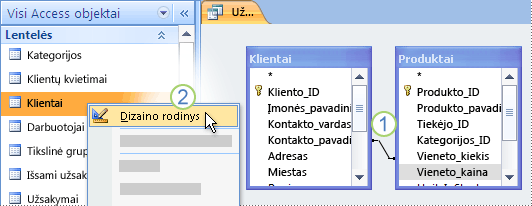
1. Sujungti laukai su skirtingais duomenų tipais.
2. Dešiniuoju pelės mygtuku spustelėkite lentelę, tada spustelėkite Dizaino rodinys.
-
Palyginkite kiekvienos sujungimo laukų reikšmes lentelės dizaino tinklelio stulpelyje Duomenų tipas .
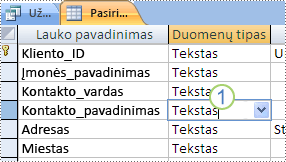
1. Lentelės dizaino rodinyje patikrinkite sujungtų laukų duomenų tipą.
-
Norėdami perjungti lentelę, kad galėtumėte matyti jos laukus, spustelėkite tos lentelės pavadinimo skirtuką.
Duomenų bazės glaudinimas ir atkūrimas
Paleidę programos "Access" duomenų bazės glaudinimo ir atkūrimo priemonę, galite pagerinti duomenų bazės veikimą. Ši paslaugų programa sukuria duomenų bazės failo kopiją ir, jei jis yra fragmentuotas, pertvarko duomenų bazės failo saugojimo diske būdą. Baigus glaudinimo ir atkūrimo procesą, suglaudinta duomenų bazė atlaisvins vietos ir paprastai bus mažesnė už pradinę. Dažnai glaudindami duomenų bazę galite užtikrinti optimalų duomenų bazės programos veikimą ir išspręsti klaidas, kylančias dėl aparatūros problemų, maitinimo trikčių ar šuolių ir panašių priežasčių.
Užbaigus glaudinimo operaciją, užklausos greitis išplečiamas, nes esami duomenys perrašomi į lenteles gretimuose puslapiuose. Vientisų puslapių nuskaitymas yra daug greitesnis nei fragmentuotų puslapių nuskaitymas. Užklausos taip pat optimizuojamos po kiekvieno duomenų bazės glaudinimo.
Glaudinimo operacijos metu galite naudoti pradinį suglaudintos duomenų bazės failo vardą arba galite naudoti kitą pavadinimą, kad sukurtumėte atskirą failą. Jei naudojate tą patį pavadinimą ir duomenų bazė sėkmingai suglaudinta, "Access" automatiškai pakeičia pradinį failą suglaudinta versija.
Nustatykite parinktį, automatizuojančią šį procesą
-
Norėdami atidaryti dialogo langą „Access“ parinktys, spustelėkite Failas > Parinktys.
-
Spustelėkite Dabartinė duomenų bazė ir dalyje Programos parinktys pažymėkite žymės langelį Glaudinti uždarant .
Dėl to "Access" automatiškai glaudina ir atkuria duomenų bazę kaskart, kai ji uždaroma.
Neautomatinis duomenų bazės glaudinimas ir atkūrimas
-
Spustelėkite Duomenų bazės įrankiai > Glaudinti ir atkurti duomenų bazę.
Lauko pseudonimo keitimas
-
Atidarykite užklausą dizaino rodinyje.
-
Užklausos dizaino tinklelyje ieškokite laukų, kuriuose yra pseudonimų. Lauko pavadinimo pabaigoje bus dvitaškis, kaip nurodyta Pavadinimas:.
-
Patikrinkite kiekvieną pseudonimą, kad įsitikintumėte, jog pseudonimas neatitinka jokio lauko, kuris yra pseudonimo išraiškos dalis, pavadinimo. Jei taip, pakeiskite pseudonimą.










